鼠标是我们日常使用电脑时的重要输入设备之一。如果发现鼠标一直闪烁,不仅会影响使用体验,还可能预示着硬件或软件问题。本文将详细介绍排查和解决鼠标一直闪烁的方法,帮助你恢复鼠标的正常使用。

一、检查硬件连接
首先,确保鼠标与电脑之间的物理连接正常:
1、如果你的鼠标通过USB接口连接到电脑,确保USB插头牢固插入电脑的USB端口。如果有备用的USB端口,尝试将鼠标插入其他端口,排除端口故障的可能性。
2、如果鼠标使用的是有线连接,确保电缆没有损坏或断裂。可以尝试更换鼠标线缆,排除线缆故障的可能性。
3、如果使用的是无线鼠标,确保电池有电并且鼠标与接收器配对成功。重新插拔接收器,尝试重新配对鼠标和接收器。
二、更新驱动程序
驱动程序问题是导致鼠标一直闪烁的常见原因之一。我们可以安装“驱动人生”软件,它能帮助自动检测并更新鼠标驱动,避免兼容性问题。

1、打开驱动人生,点击“立即扫描”,软件会自动检测鼠标驱动是否缺失或需要更新。
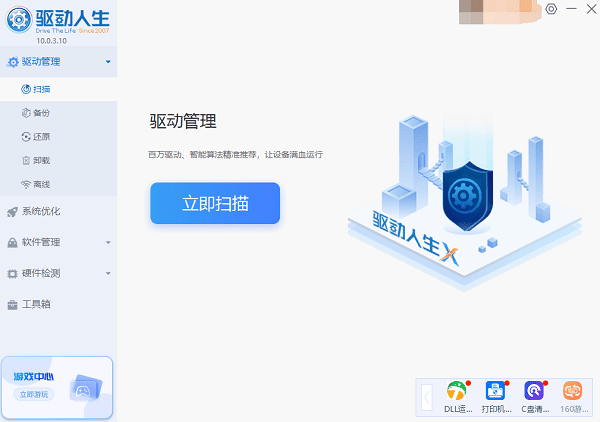
2、如果发现电脑驱动有更新版本,点击“立即修复”按钮,软件将自动为你下载并安装最新的驱动程序。
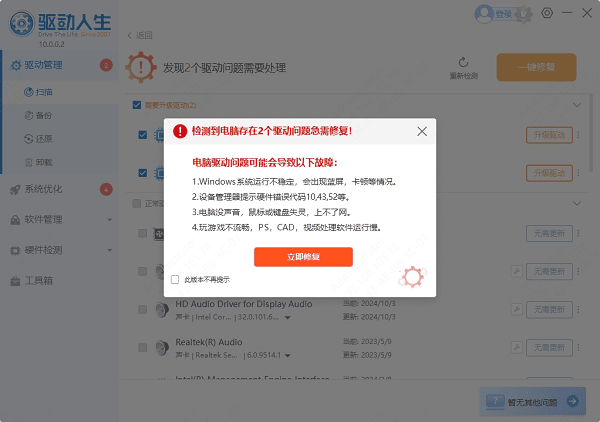
三、检查电源管理设置
某些电源管理设置可能会影响鼠标的正常工作:
1、打开“设备管理器”,找到“通用串行总线控制器”下的USB根集线器,右键点击选择“属性”。在“电源管理”选项卡中,取消勾选“允许计算机关闭此设备以节省电源”选项。
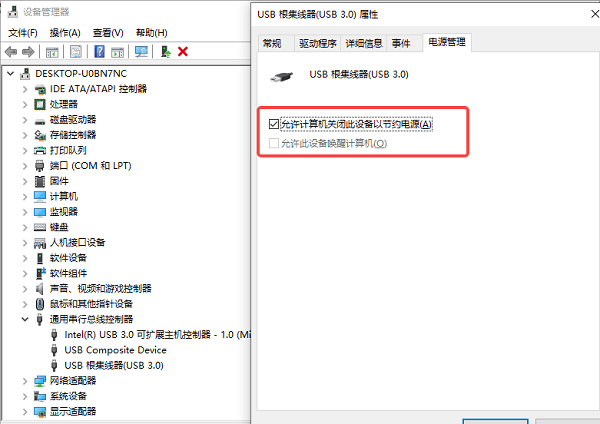
四、检查鼠标设置
某些鼠标设置可能会导致鼠标一直闪烁:
1、按下`Win + I`键,进入“设置”页面,选择“设备”>“鼠标”。
2、检查并调整指针速度、双击速度等设置,确保设置适合你的使用习惯。
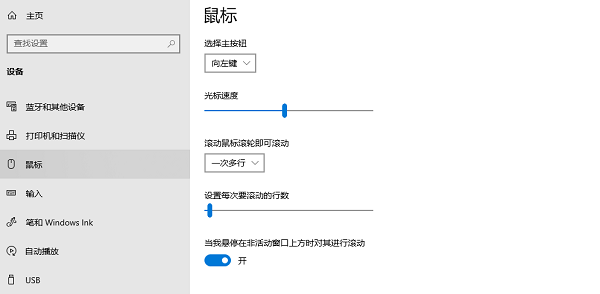
五、检查硬件故障
有时候,硬件故障可能导致鼠标一直闪烁:
1、将鼠标连接到其他电脑,看看是否有同样的问题。如果在其他电脑上正常工作,说明问题可能出在原电脑上。
2、如果鼠标在其他设备上也有问题,可能是鼠标本身存在故障。可以尝试使用其他鼠标连接到电脑,看看是否有同样的问题。
六、检查系统更新
操作系统更新有时可以修复设备问题:
1、按下`Win + I`键,进入“设置”页面,选择“更新和安全”,点击“检查更新”。系统将自动下载并安装最新的更新。
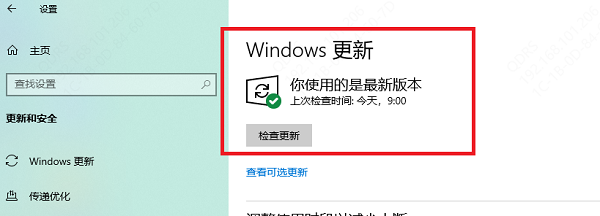
以上就是鼠标一直闪烁的处理方法,希望对你有帮助。如果遇到网卡、显卡、蓝牙、声卡等驱动的相关问题都可以下载“驱动人生”进行检测修复,同时它还支持驱动下载、驱动安装、驱动备份等等,可以灵活的安装驱动。



